Cara Instal Aplikasi Blender Mudah untuk Pemula
Blender adalah aplikasi open source yang banyak digunakan perusahaan besar untuk memproduksi film animasi. Salah satunya adalah Disney Studio. Aplikasi ini gratis bisa digunakan oleh siapa saja dan memiliki banyak fitur.
Mungkin bagi kalian yang ingin belajar menggunakan Blender tidak perlu khawatir dalam Menginstal aplikasi Blender ini. Disini saya akan memberikan tutorial Cara Instal Aplikasi Blender Mudah untuk Pemula.
Logo Blender Source : Google
Sebelum instal Software Blender ini pastikan Spek PC/Laptop kalian sudah memenuhi spesifikasi minimal.
Minimal
- 32-bit dual core 2Ghz CPU with SSE2 support
- 2 GB RAM
- 1280×768 Display
- Mouse or trackpad
- OpenGL 2.1 compatible graphics with 512 MB RAM
Tutorial Cara Instal Aplikasi Blender Mudah untuk Pemula
1.Langkah Pertama Download Software Blender di Website resminya Blender. Disini Laptop saya menggunakan sistem operasi 64-bit maka disini saya harus mendownload blender-2.79b-window64.msi seperti digambar dan pastikan pilih yang yang akhiran "msi" karena "msi" merupakan installer, jadi kita bisa langsung instal Software Blender.
2.Jika sudah mendownload Installer Blender maka langsung saja buka Installer tersebut dengan cara klik 2 kali. Setelah itu kita akan dialihkan ke Tampilan Awal proses instalasi software Blender ini. Setelah itu langsung saja klik tombol "Next" untuk melanjutkan.
3.Setelah itu kita akan ditampilan "License Agreement". Kita centang saja "I accept the terms in the License Agreement" dengan begitu, kita mensetujui lisensi aplikasi Blender ini. Setelah itu klik tombol "Next" untuk melanjutkan.
4.Dan digambar ini kita bisa mengatur lokasi penyimpanan Blender ini. Disini saya mengubah Lokasi default Blender ke Disk E, Cara merubahnya bisa klik tombol Browse di tanda Panah Abu-abu. Setelah itu klik "Next" untuk melanjutkan.
5.Selanjutnya bila tampilan sudah seperti "Gambar", maka sudah menandakan aplikasi siap untuk diinstal. Klik "Install" untuk menginstal Software Blender.
6.Kita tunggu Proses Instalasi Blender Sampai selesai.
7.Bila tampilan seperti ini maka Blender sudah diinstal di PC/Laptop. Klik Finish untuk menyelesaikan Instalasi Blender.
8.Silahkan buka Software Blender dengan cara klik 2 kali ikon Blender baru yang muncul di Deskop. Dan sekarang Blender sudah siap digunakan






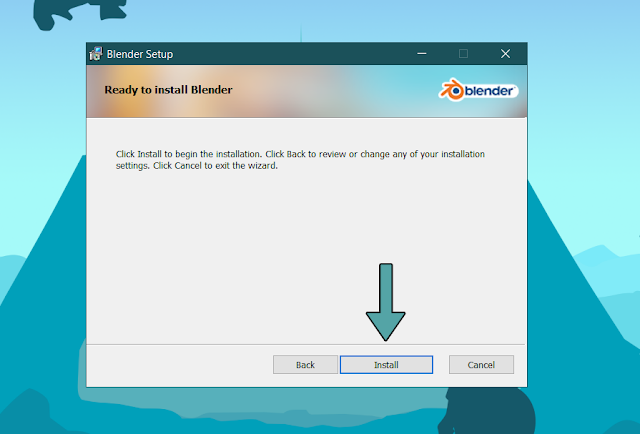
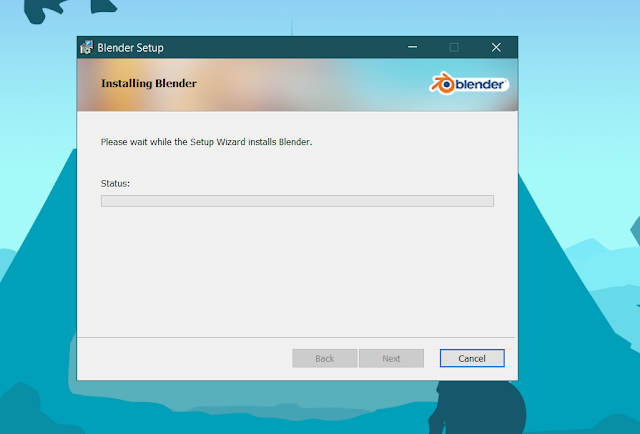










1. Komentar spam, menyertakan Link Aktif dan Alamat Blog tidak akan muncul.
2. Tidak semua pertanyaan sempat atau bisa dijawab.
3. Bagi yang mau tanya, sebelum bertanya, silakan cari dulu di Kotak Pencarian di Sidebar.
Thanks for visiting and the comment :)